
 |
Salmo |

|
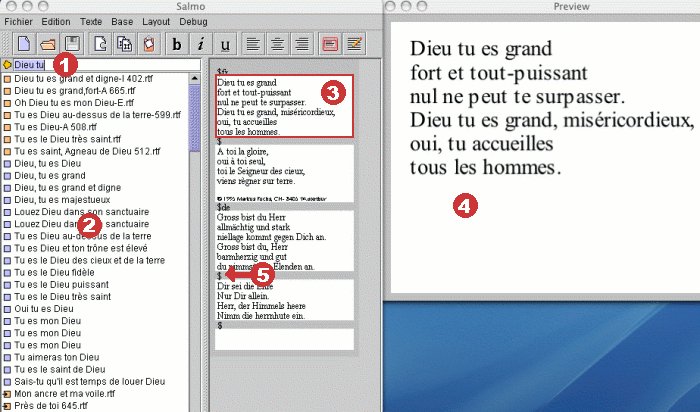

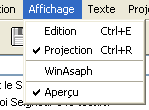
|
Nel menu Vista, potete scegliere se far apparire o no i canti della banca dati WinAsaph. |

|
Nel menu Proiezione, potete scegliere il formato di proiezione (se il canto apparirà in bianco su fondo nero, in nero su fondo bianco, ...). |
 |
| Su Mac (Multi-lingua e lettore DVD) |
 |
| Ricordi di Malley 2004 |
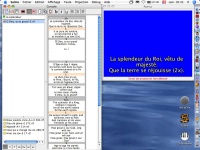 |
| Edizione et croma-key |
 |
| Su Windows |